Usam Ransomware (09.15.25)
Τι είναι το Usam Ransomware;Το Usam ransomware είναι ένας θανατηφόρος κρυπτοϊός που ανήκει στην οικογένεια Djvu ransomware. Η απειλή του ιού είναι υψηλή καθώς μπορεί ακόμη και να προκαλέσει πιο θανατηφόρους Δούρειους κινδύνους. Αυτό το κακόβουλο πρόγραμμα κλειδώνει τα αρχεία του θύματος κατά τη διείσδυση στον υπολογιστή. Στη συνέχεια, οι ενορχηστρωτές απαιτούν χρήματα με αντάλλαγμα το κλειδί αποκρυπτογράφησης. Οι εγκληματίες στον κυβερνοχώρο πίσω από αυτόν τον ιό είναι διαβόητοι για την έναρξη επιθέσεων χρησιμοποιώντας διάφορα κακόβουλα λογισμικά που εμπίπτουν στην οικογένεια Djvu. Οι εγκληματίες έχουν κυκλοφορήσει περισσότερες από 230 εκδόσεις ιών με το Usam να είναι η τελευταία έκδοση.
Το Usom ransomware αναφέρθηκε για πρώτη φορά στα μέσα Ιουνίου 2020 και το κακόβουλο λογισμικό συνέχισε να αυξάνει τη δημοτικότητά του μεταξύ των χρηστών της πλατφόρμας των Windows. Η διανομή αυτού του κακόβουλου προγράμματος πραγματοποιείται συχνά μέσω τεχνικών αποφυγής, όπως ρωγμές λογισμικού, μη ασφαλή RDP, καθώς και keygens. Όταν ένα άτομο ξεκινά το ωφέλιμο φορτίο ransomware, τα κακόβουλα προγράμματα αρχίζουν να λειτουργούν αμέσως, κρυπτογραφώντας αρχεία, στοχεύοντας κυρίως μουσική, βίντεο, φωτογραφίες, καθώς και έγγραφα και πολλά άλλα. Όταν το αρχείο είναι κρυπτογραφημένο, προστίθεται μια επέκταση .usam, συμπληρώνοντας τον περιορισμό του θύματος για πρόσβαση στα αρχεία του.
Πώς να αφαιρέσετε το Usam RansomwareΗ λυπηρή αλήθεια είναι ότι αυτή τη στιγμή, δεν υπάρχει τρόπος αποκρυπτογράφησης του Usam κρυπτογραφημένα αρχεία χωρίς να χρειάζεται να πληρώσετε. Ακόμα και το περίφημο STOPdecryptor, το οποίο είναι διαθέσιμο σε οποιονδήποτε online, δεν είναι σε θέση να αποκρυπτογραφήσει αρχεία που είναι κλειδωμένα από την Usam. Το STOPdecryptor είναι κάπως ξεπερασμένο, καθώς μπορεί να αποκρυπτογραφήσει μόνο εκδόσεις Djvu που κυκλοφόρησαν το αργότερο το φθινόπωρο του 2019.
Σύμφωνα με το αρχείο κειμένου readme που πέφτει στον υπολογιστή του θύματος μόλις ολοκληρωθεί η κρυπτογράφηση των προσωπικών αρχείων, ο χρήστης πρέπει να μεταφέρει μια χρέωση Bitcoin που ισοδυναμεί με 490 $ εντός 72 ωρών. Λεπτομέρειες σχετικά με τη διεύθυνση μεταφοράς της κρυπτογράφησης μπορούν να ληφθούν μέσω συνομιλίας με έναν από τους εκπροσώπους του εγκλήματος στον κυβερνοχώρο μέσω email [email protected] ή [email protected] Εάν η αμοιβή δεν καταβληθεί εντός του καθορισμένου χρονικού πλαισίου, το θύμα θα αναγκαστεί να πληρώσει ένα αναθεωρημένο ποσό λύτρων 980 $.
Παρόλο που η πληρωμή της αμοιβής ransomware μπορεί να φαίνεται να είναι ο μόνος τρόπος για να αποκτήσετε ξανά πρόσβαση στα αρχεία σας, σας συνιστούμε. Γιατί; Για αρχάριους, αυτοί είναι εγκληματίες που βασίζονται στον εκβιασμό αθώων ανθρώπων για να ζήσουν. Επομένως, δεν υπάρχει καμία τιμή μεταξύ τους, πράγμα που σημαίνει ότι δεν υπάρχει καμία εγγύηση ότι θα αποκρυπτογραφήσετε τα αρχεία σας. Ακόμα κι αν το κάνετε, δεν υπάρχει καμία εγγύηση ότι θα σας αφήσουν για πάντα. Μόλις παραδώσετε, γίνετε ένας εύκολος στόχος για αυτούς. Απλώς χάστε τα αρχεία χωρίς να υποστούν οικονομικές απώλειες.
Τι μπορεί να κάνει το Usam Ransomware;Μόλις ανακαλύψετε ότι έχετε επιτεθεί από το Usam ransomware, η άμεση απομάκρυνση του ιού πρέπει να είναι η άμεση δράση σας. Η διατήρηση του ιού στο σύστημά σας για μεγάλο χρονικό διάστημα ενδέχεται να καταστρέψει ορισμένα από τα αρχεία του συστήματός σας, βυθίζοντας περαιτέρω τις ρίζες του προβλήματος. Επιπλέον, ο Usam είναι μέλος μιας συμμορίας, που σημαίνει ότι οι πιθανότητες να προσκαλέσει τους φίλους του για μόνιμη επίσκεψη είναι υψηλές. Ωστόσο, ανεξάρτητα από το χρονικό πλαίσιο που ενδέχεται να έχει περάσει ο ιός Usam στο σύστημά σας, θα χρειαστείτε ένα εργαλείο καθαρισμού βαθιού συστήματος. Για αρχάριους, για να αποφύγει τον εντοπισμό του ιού, πρέπει πρώτα να κάνει κάποιες αλλαγές στο σύστημα. Μετά από αυτό, θα είναι δυνατή η εκκίνηση του εργαλείου κρυπτογράφησης χωρίς ανίχνευση.
Αρχικά, το Usam ransomware τοποθετεί κακόβουλες καταχωρίσεις στους καταλόγους% AppData%,% User% ή% Temp%. Στη συνέχεια, ξεκινά την εντολή με δικαιώματα διαχειριστή και, στη συνέχεια, διαγράφει Shadow Volume Copies και απενεργοποιεί το λογισμικό προστασίας από ιούς του συστήματος. Τέλος, πραγματοποιεί λήψη του Trojan Azorult, το οποίο είναι ένα δευτερεύον ωφέλιμο φορτίο δεδομένων. Οι αλλαγές δεν τελειώνουν εκεί καθώς δεν είναι συγκεκριμένες. Επομένως, όσο περισσότερο παραμένει ο ιός, τόσο πιο δύσκολο θα είναι να τον απαλλαγούμε μόνιμα.
Όταν ο Usam διεισδύσει επιτυχώς στον υπολογιστή σας, θα υπάρξει ένα πλήρες κλείδωμα του συστήματος των αρχείων. Στη συνέχεια, το ενημερωτικό σημείωμα θα εμφανιστεί κάτω από το αρχείο _readme.txt και θα διατυπωθεί ως εξής: p>
Όλα τα αρχεία σας όπως φωτογραφίες, βάσεις δεδομένων, έγγραφα και άλλα σημαντικά κρυπτογραφούνται με την ισχυρότερη κρυπτογράφηση και μοναδικό κλειδί.
Η μόνη μέθοδος ανάκτησης αρχείων είναι η αγορά εργαλείου αποκρυπτογράφησης και μοναδικού κλειδιού για εσάς.
Αυτό το λογισμικό θα αποκρυπτογραφήσει όλα τα κρυπτογραφημένα αρχεία σας.
Τι εγγυήσεις έχετε;
Μπορείτε να στείλετε ένα από τα κρυπτογραφημένα αρχεία σας από τον υπολογιστή σας και το αποκρυπτογραφούμε δωρεάν.
Αλλά μπορούμε να αποκρυπτογραφήσουμε μόνο 1 αρχείο δωρεάν. Το αρχείο δεν πρέπει να περιέχει πολύτιμες πληροφορίες.
Μπορείτε να λάβετε και να δείτε το εργαλείο αποκρυπτογράφησης επισκόπησης βίντεο:
https://we.tl/t-WJa63R98Ku
Τιμή λογισμικού ιδιωτικού κλειδιού και αποκρυπτογράφησης είναι 980 $.
Έκπτωση 50% διαθέσιμη εάν επικοινωνήσετε μαζί μας τις πρώτες 72 ώρες, αυτή η τιμή είναι 490 $.
Λάβετε υπόψη ότι δεν θα επαναφέρετε ποτέ τα δεδομένα σας χωρίς πληρωμή.
Ελέγξτε το φάκελο "Spam" ή "ανεπιθύμητη αλληλογραφία" εάν δεν λάβετε απάντηση περισσότερο από 6 ώρες.
Για να αποκτήσετε αυτό το λογισμικό χρειάζεστε γράψτε στο e-mail μας:
[email protected]
Κάντε κράτηση διεύθυνσης e-mail για να επικοινωνήσετε μαζί μας:
[email protected]
Το προσωπικό σας αναγνωριστικό:
Παρόλο που η επιστολή μπορεί να ακούγεται πειστική και ανακουφιστική, η πληρωμή του τέλους λύτρων μπορεί να οδηγήσει σε άλλο ψεύτικο, λαμβάνοντας υπόψη ότι οι εγκληματίες στον κυβερνοχώρο ενδέχεται να αποφασίσουν να μην τηρήσουν την υπόσχεσή τους. Βασικά, πληρώνοντας, θα θέσετε τον εαυτό σας στο έλεος των εισβολέων σας, πράγμα που σημαίνει ότι δεν θα έχετε τον έλεγχο της κατάστασης.
Οδηγίες αφαίρεσης Usam RansomwareΗ διαδικασία αφαίρεσης του Usam ransomware μπορεί να ολοκληρωθεί μόνο χρησιμοποιώντας ένα αξιόπιστο εργαλείο ασφάλειας. Το εργαλείο ασφαλείας πρέπει να διαθέτει μια ενημερωμένη βάση δεδομένων ιών για να διασφαλίσει ότι δεν θα χάσει τα πιο πρόσφατα αρχεία Usam που έχουν τοποθετηθεί σε όλο το σύστημα. Για να εκτελέσετε μια διαδικασία αυτόματης κατάργησης, θα πρέπει να λάβετε υπόψη αξιόπιστα εργαλεία. Διαφορετικά, μπορείτε να ακολουθήσετε τα παρακάτω βήματα για να καταργήσετε το κακόβουλο λογισμικό:
Για να διαγράψετε το Usam Ransomware από τη συσκευή σας, ακολουθήστε τα παρακάτω βήματα:
Βήμα 1 . Κατάργηση του Usam Ransomware από τα Windows
Βήμα 2. Διαγραφή του Usam Ransomware από Mac OS X
Βήμα 3. Απαλλαγείτε από το Usam Ransomware από τον Internet Explorer
Βήμα 4. Απεγκατάσταση του Usam Ransomware από το Microsoft Edge
Βήμα 5. Διαγραφή του Usam Ransomware από το Mozilla Firefox
Βήμα 6. Κατάργηση του Usam Ransomware από το Google Chrome
Βήμα 7. Απαλλαγείτε από το Usam Ransomware από το Safari
Πώς να αφαιρέσετε το Usam Ransomware από τα Windows
Ένα από τα κοινά χαρακτηριστικά του Usam Ransomware είναι ότι τους αρέσει να θέτουν ως νόμιμα προγράμματα ή μπορεί να συνδυαστεί με νόμιμα προγράμματα για να μολύνει τον υπολογιστή σας. Το πρώτο πράγμα που πρέπει να κάνετε όταν αντιμετωπίζετε τον κίνδυνο ενός Usam Ransomware είναι να απεγκαταστήσετε το πρόγραμμα που συνοδεύει.
Για να αφαιρέσετε δυνητικά κακόβουλα και ανεπιθύμητα προγράμματα από τα Windows και να απαλλαγείτε μόνιμα από το Usam Ransomware , ακολουθήστε αυτές τις οδηγίες:
1. Απεγκαταστήστε κακόβουλα προγράμματα.Κάντε κλικ στο Έναρξη και, στη συνέχεια, πληκτρολογήστε τον Πίνακα Ελέγχου στο πλαίσιο αναζήτησης. Κάντε κλικ στην επιλογή Πίνακας ελέγχου από τα αποτελέσματα αναζήτησης και, στη συνέχεια, κάντε κλικ στο σύνδεσμο Κατάργηση εγκατάστασης προγράμματος στην ενότητα Πρόγραμμα . Ο Πίνακας Ελέγχου φαίνεται ο ίδιος για υπολογιστές με Windows 7, αλλά για χρήστες Windows XP, κάντε κλικ στην επιλογή Προσθήκη / Κατάργηση προγραμμάτων .
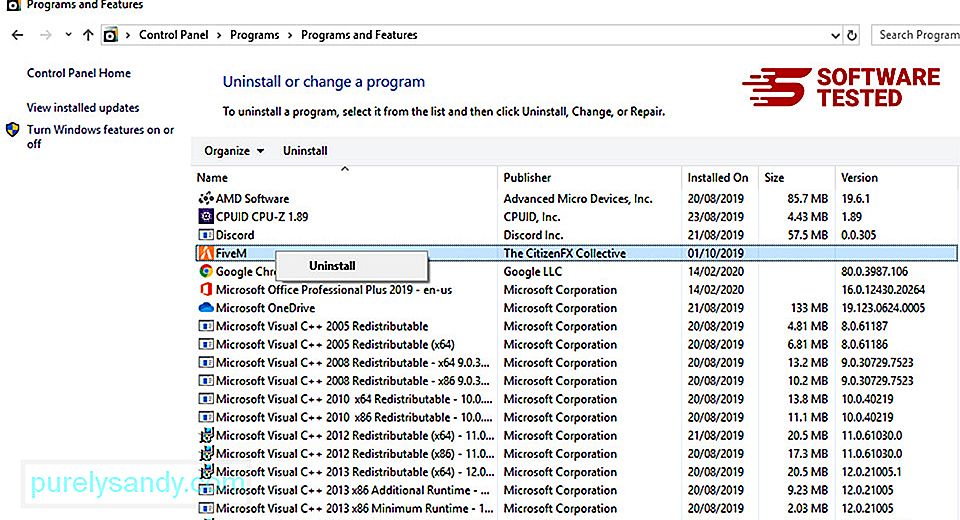
Για Windows 10 χρήστες, μπορείτε επίσης να απεγκαταστήσετε προγράμματα μεταβαίνοντας στο Έναρξη & gt; Ρυθμίσεις & gt; Εφαρμογές & gt; Εφαρμογές & amp; λειτουργίες.
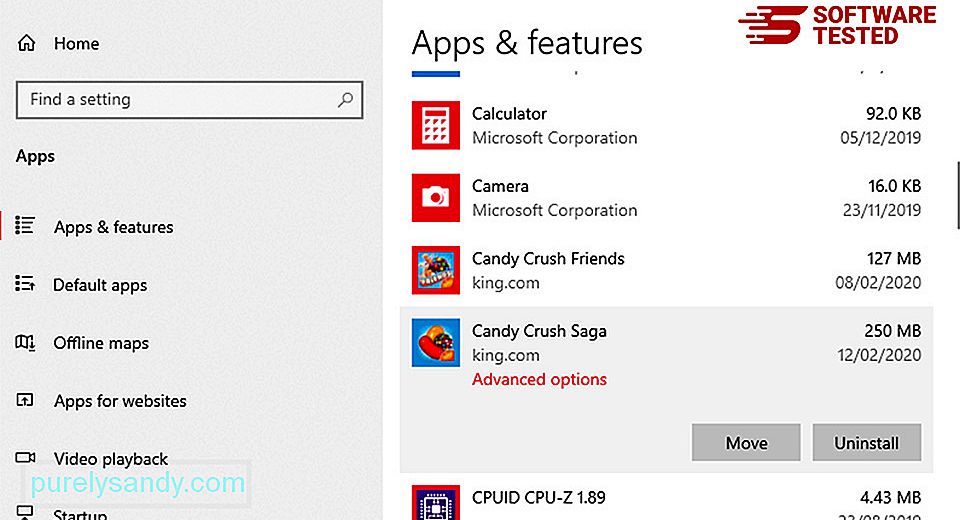
Στη λίστα προγραμμάτων στον υπολογιστή σας, αναζητήστε πρόσφατα εγκατεστημένα ή ύποπτα προγράμματα που υποπτεύεστε ότι είναι κακόβουλο λογισμικό.
Απεγκαταστήστε τα κάνοντας κλικ (ή δεξιά- κάνοντας κλικ εάν βρίσκεστε στον Πίνακα Ελέγχου) και, στη συνέχεια, επιλέξτε Κατάργηση εγκατάστασης . Κάντε κλικ στην επιλογή Κατάργηση εγκατάστασης για να επιβεβαιώσετε την ενέργεια. Περιμένετε να ολοκληρωθεί η διαδικασία απεγκατάστασης.
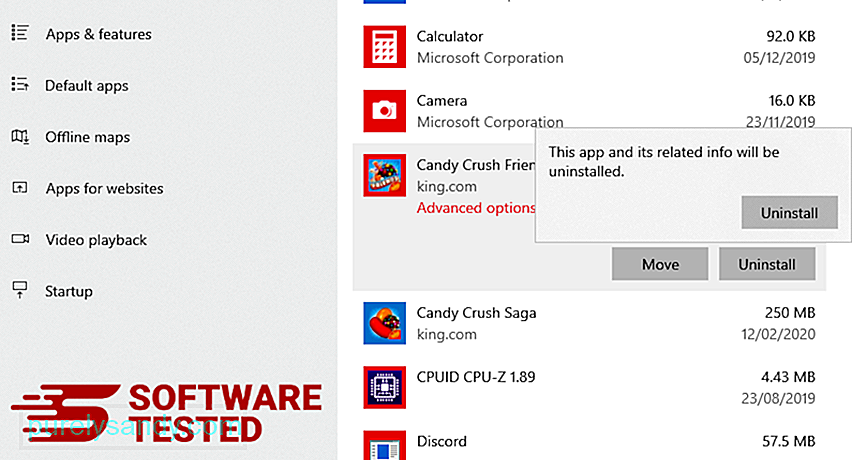
Για να το κάνετε αυτό, κάντε δεξί κλικ στη συντόμευση του προγράμματος που απεγκαταστήσατε και, στη συνέχεια, επιλέξτε Ιδιότητες Θα ανοίξει αυτόματα την καρτέλα Συντόμευση . Κοιτάξτε στο πεδίο Στόχος και διαγράψτε τη διεύθυνση URL προορισμού που σχετίζεται με το κακόβουλο λογισμικό. Αυτή η διεύθυνση URL δείχνει το φάκελο εγκατάστασης του κακόβουλου προγράμματος που απεγκαταστήσατε. Ελέγξτε όλες τις τοποθεσίες όπου ενδέχεται να αποθηκευτούν αυτές οι συντομεύσεις, συμπεριλαμβανομένης της επιφάνειας εργασίας, του μενού έναρξης και της γραμμής εργασιών. Αφού διαγράψετε όλα τα ανεπιθύμητα προγράμματα και αρχεία από τα Windows, καθαρίστε τον Κάδο Ανακύκλωσης για να απαλλαγείτε εντελώς από το Usam Ransomware. Κάντε δεξί κλικ στον Κάδο ανακύκλωσης στην επιφάνεια εργασίας σας και, στη συνέχεια, επιλέξτε Άδειασμα κάδου ανακύκλωσης . Κάντε κλικ στο OK για επιβεβαίωση. Το macOS είναι πιο ασφαλές από τα Windows, αλλά δεν είναι αδύνατο να υπάρχει κακόβουλο λογισμικό σε Mac. Όπως και άλλα λειτουργικά συστήματα, το macOS είναι επίσης ευάλωτο σε κακόβουλο λογισμικό. Στην πραγματικότητα, υπήρξαν αρκετές προηγούμενες επιθέσεις κακόβουλου λογισμικού που στοχεύουν χρήστες Mac. Η διαγραφή του Usam Ransomware από Mac είναι πολύ πιο εύκολη από άλλα λειτουργικά συστήματα. Ακολουθεί ο πλήρης οδηγός: Για να απαλλαγείτε εντελώς από το Usam Ransomware, αδειάστε τον Κάδο απορριμμάτων. Για να βεβαιωθείτε ότι το κακόβουλο λογισμικό που παραβίασε το πρόγραμμα περιήγησής σας έχει εξαφανιστεί εντελώς και ότι όλες οι μη εξουσιοδοτημένες αλλαγές αντιστρέφονται στον Internet Explorer, ακολουθήστε τα παρακάτω βήματα: Όταν το κακόβουλο λογισμικό παραβιάζει το πρόγραμμα περιήγησής σας, ένα από τα προφανή σημεία είναι όταν βλέπετε πρόσθετα ή γραμμές εργαλείων που εμφανίζονται ξαφνικά στον Internet Explorer χωρίς να το γνωρίζετε. Για να απεγκαταστήσετε αυτά τα πρόσθετα, ξεκινήστε τον Internet Explorer , κάντε κλικ στο εικονίδιο με το γρανάζι στην επάνω δεξιά γωνία του προγράμματος περιήγησης για να ανοίξετε το μενού και, στη συνέχεια, επιλέξτε Διαχείριση πρόσθετων. Όταν βλέπετε το παράθυρο Διαχείριση πρόσθετων, αναζητήστε (όνομα κακόβουλου λογισμικού) και άλλες ύποπτες προσθήκες / πρόσθετα. Μπορείτε να απενεργοποιήσετε αυτές τις προσθήκες / πρόσθετα κάνοντας κλικ στην επιλογή Απενεργοποίηση . Εάν ξαφνικά έχετε διαφορετική αρχική σελίδα ή έχει αλλάξει η προεπιλεγμένη μηχανή αναζήτησης, μπορείτε να την αλλάξετε ξανά μέσω των ρυθμίσεων του Internet Explorer. Για να το κάνετε αυτό, κάντε κλικ στο εικονίδιο με το γρανάζι στην επάνω δεξιά γωνία του προγράμματος περιήγησης και, στη συνέχεια, επιλέξτε Επιλογές Διαδικτύου . Στην καρτέλα Γενικά , διαγράψτε τη διεύθυνση URL της αρχικής σελίδας και εισαγάγετε την αρχική σελίδα που προτιμάτε. Κάντε κλικ στην επιλογή Εφαρμογή για να αποθηκεύσετε τις νέες ρυθμίσεις. Από το μενού του Internet Explorer (εικονίδιο με το γρανάζι στην κορυφή), επιλέξτε Επιλογές Internet . Κάντε κλικ στην καρτέλα Για προχωρημένους και, στη συνέχεια, επιλέξτε Επαναφορά . Στο παράθυρο Επαναφορά, σημειώστε την επιλογή Διαγραφή προσωπικών ρυθμίσεων και κάντε ξανά κλικ στο κουμπί Επαναφορά για επιβεβαίωση της ενέργειας. Εάν υποψιάζεστε ότι ο υπολογιστής σας έχει μολυνθεί από κακόβουλο λογισμικό και πιστεύετε ότι έχει επηρεαστεί το πρόγραμμα περιήγησής σας στο Microsoft Edge, το καλύτερο που μπορείτε να κάνετε είναι να επαναφέρετε το πρόγραμμα περιήγησής σας. Υπάρχουν δύο τρόποι επαναφοράς τις ρυθμίσεις του Microsoft Edge για να καταργήσετε εντελώς όλα τα ίχνη κακόβουλου λογισμικού στον υπολογιστή σας. Ανατρέξτε στις παρακάτω οδηγίες για περισσότερες πληροφορίες. Ένας άλλος τρόπος για να επαναφέρετε το Microsoft Edge είναι χρησιμοποιώντας εντολές. Αυτή είναι μια προηγμένη μέθοδος που είναι εξαιρετικά χρήσιμη εάν η εφαρμογή Microsoft Edge συνεχίζει να παρουσιάζει σφάλμα ή δεν θα ανοίξει καθόλου. Βεβαιωθείτε ότι έχετε δημιουργήσει αντίγραφα ασφαλείας των σημαντικών δεδομένων σας πριν χρησιμοποιήσετε αυτήν τη μέθοδο. Ακολουθούν τα βήματα για να γίνει αυτό: Λήψη-AppXPackage -AllUsers -Name Microsoft.MicrosoftEdge | Foreach {Add-AppxPackage -DisableDevelopmentMode -Register $ ($ _. InstallLocation) \ AppXManifest.xml -Verbose} 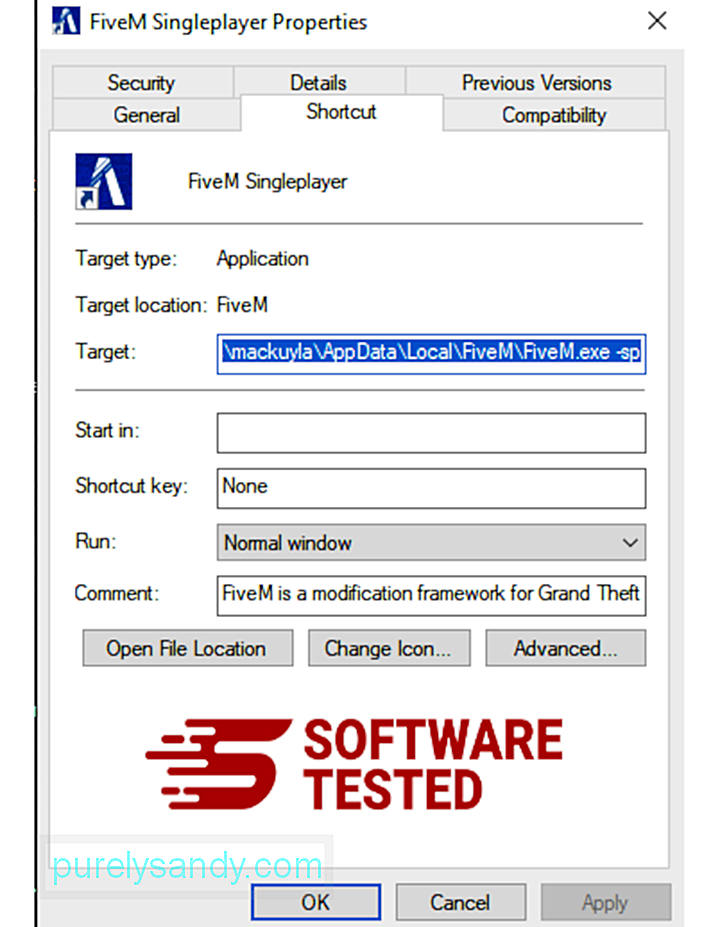
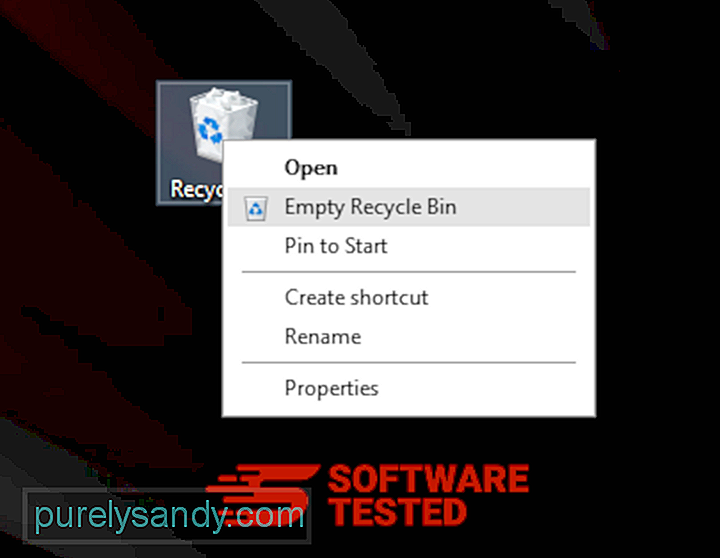
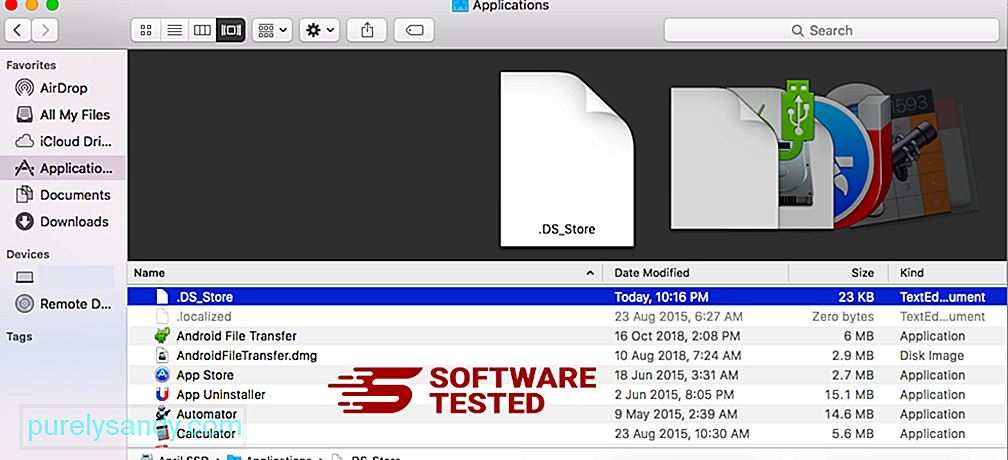
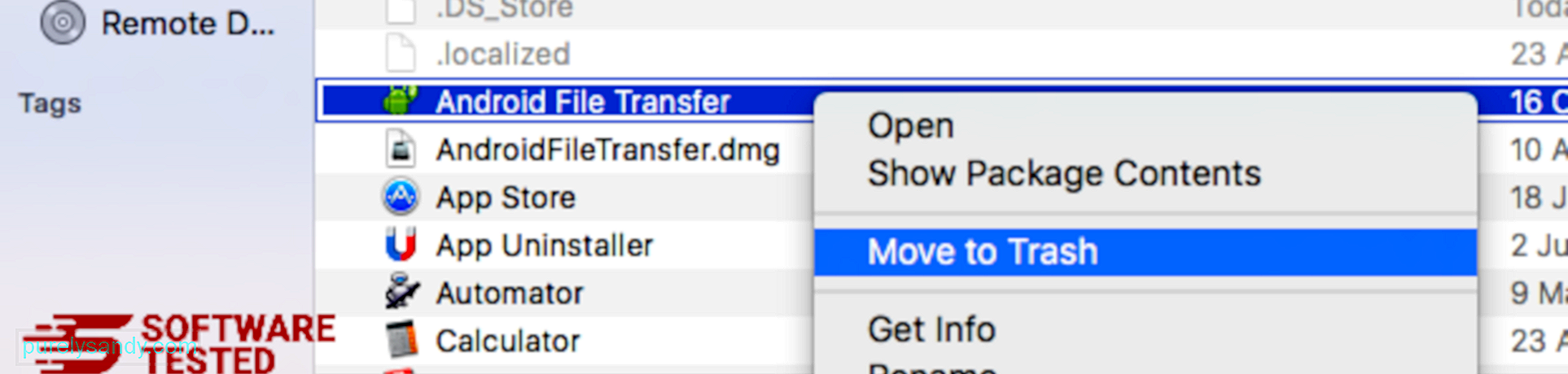
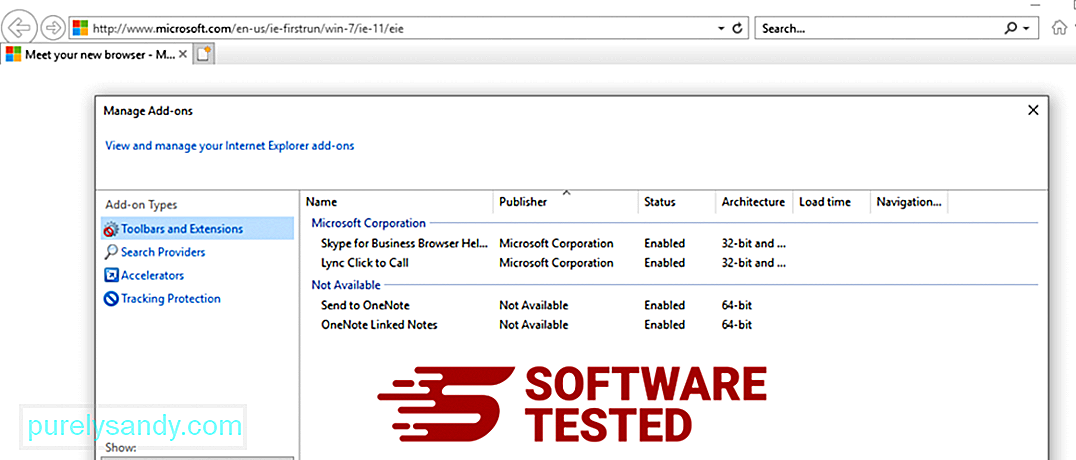
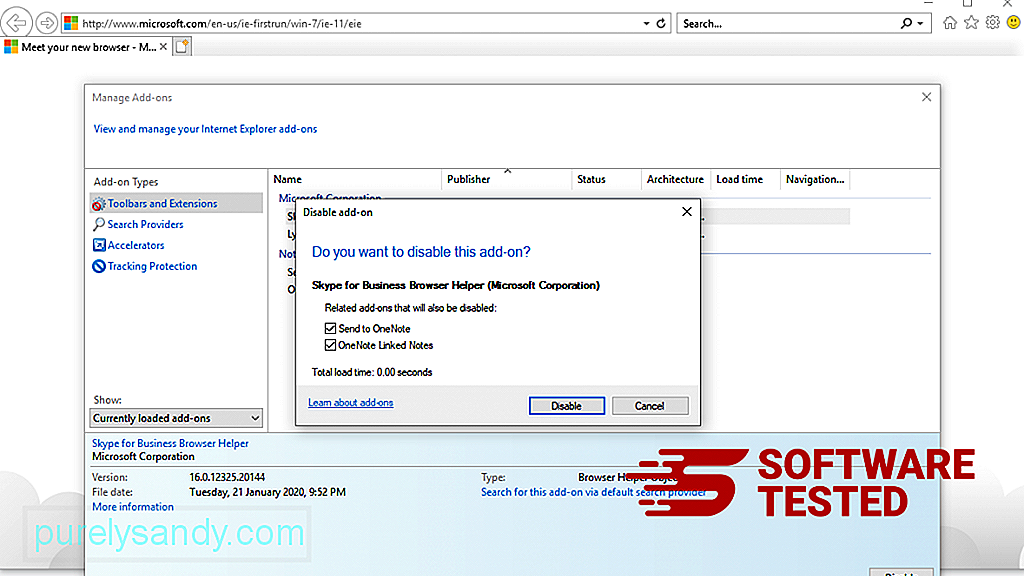
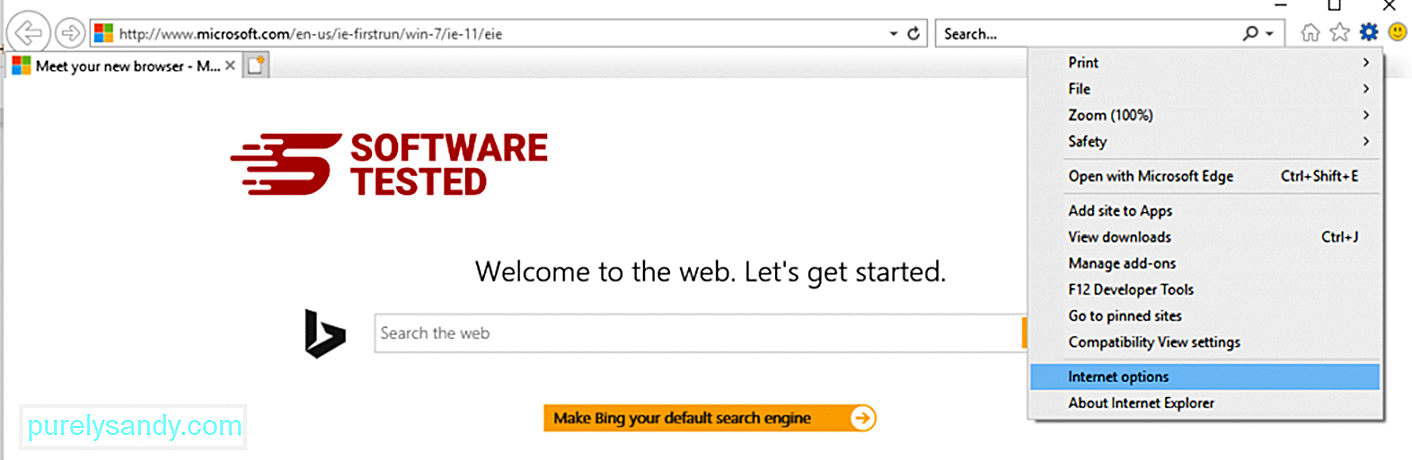
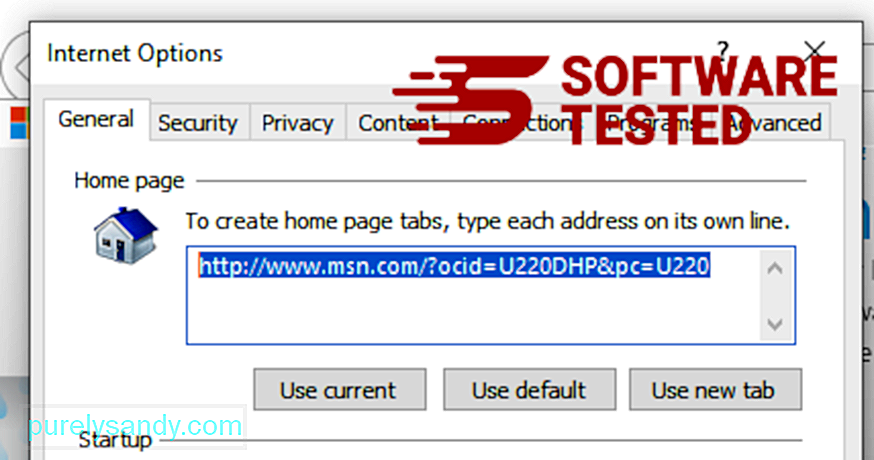
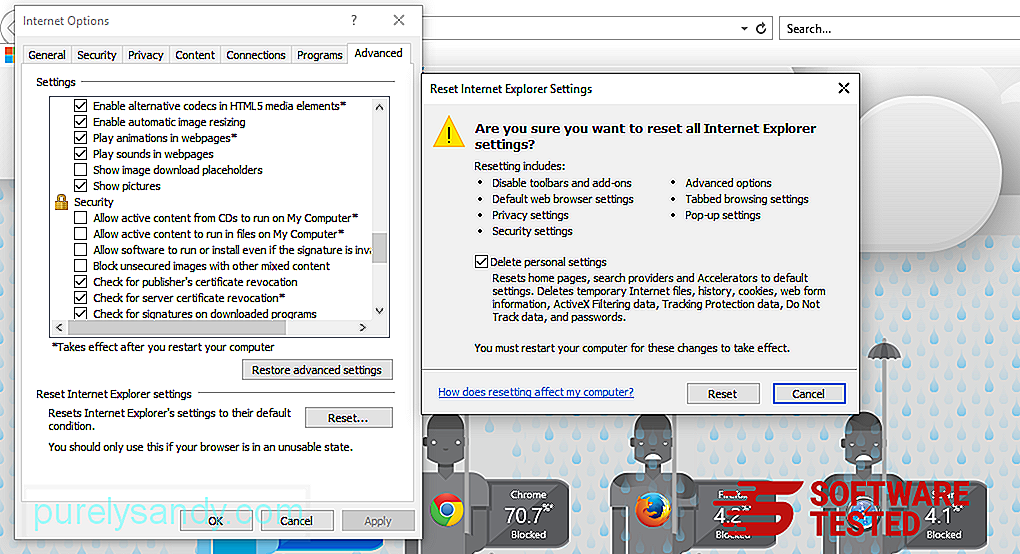
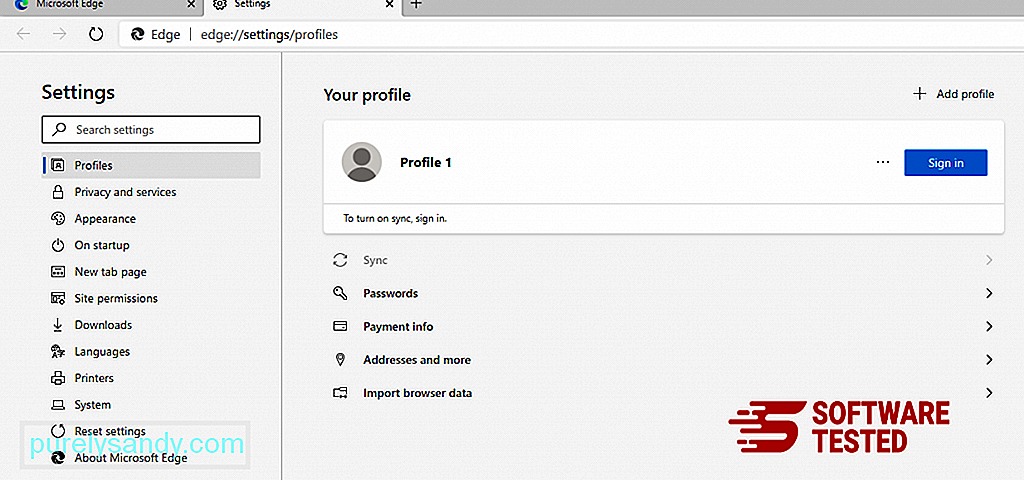
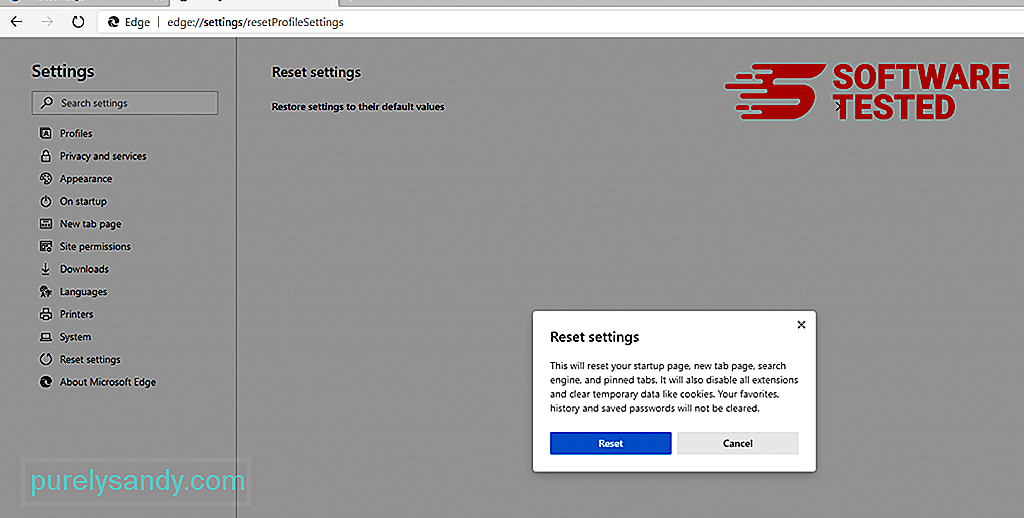
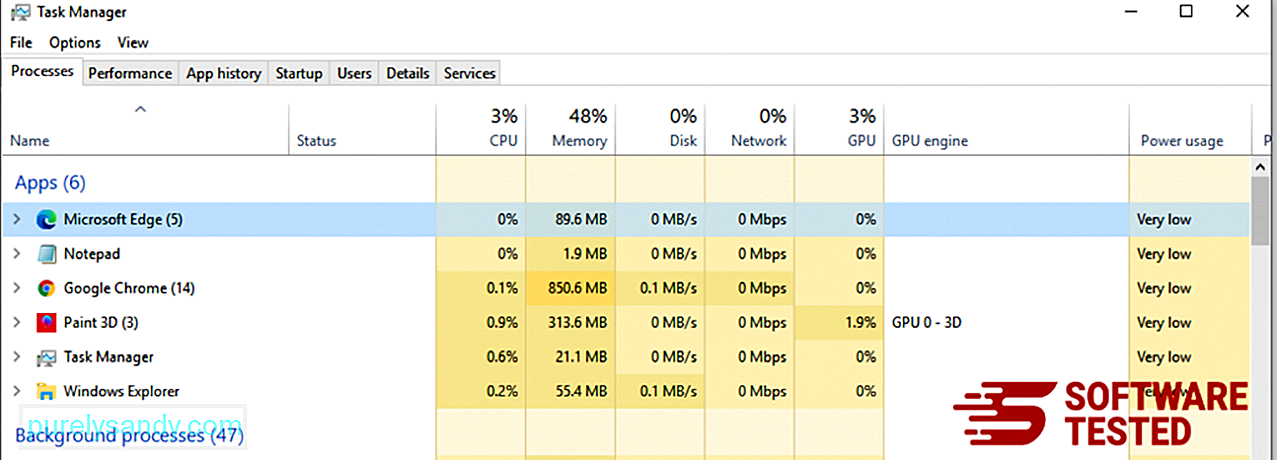
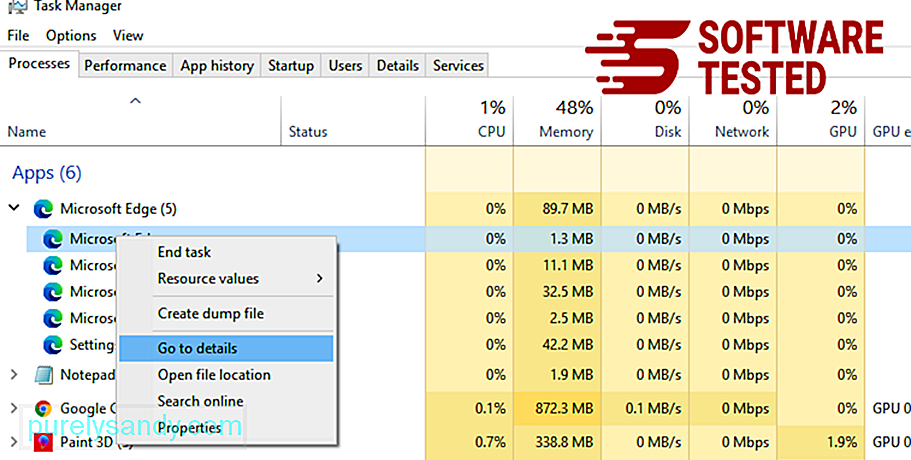
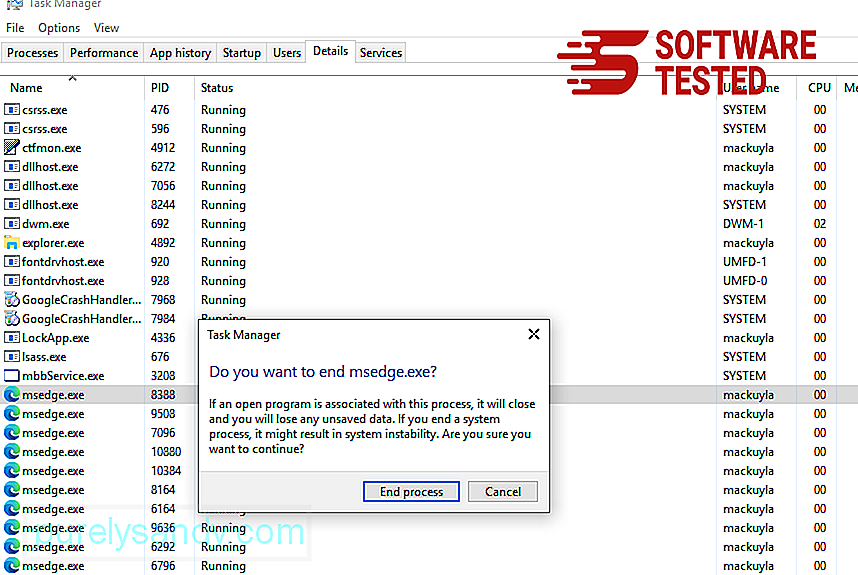
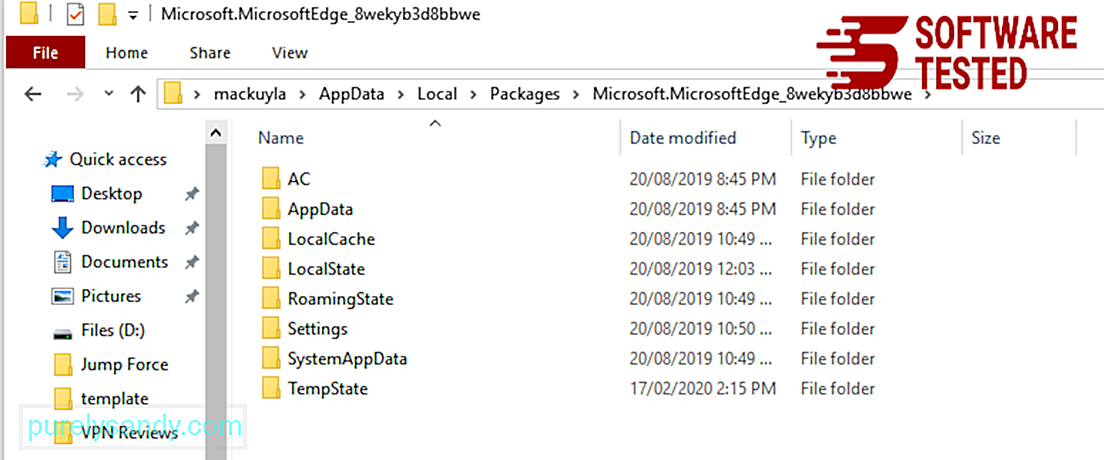
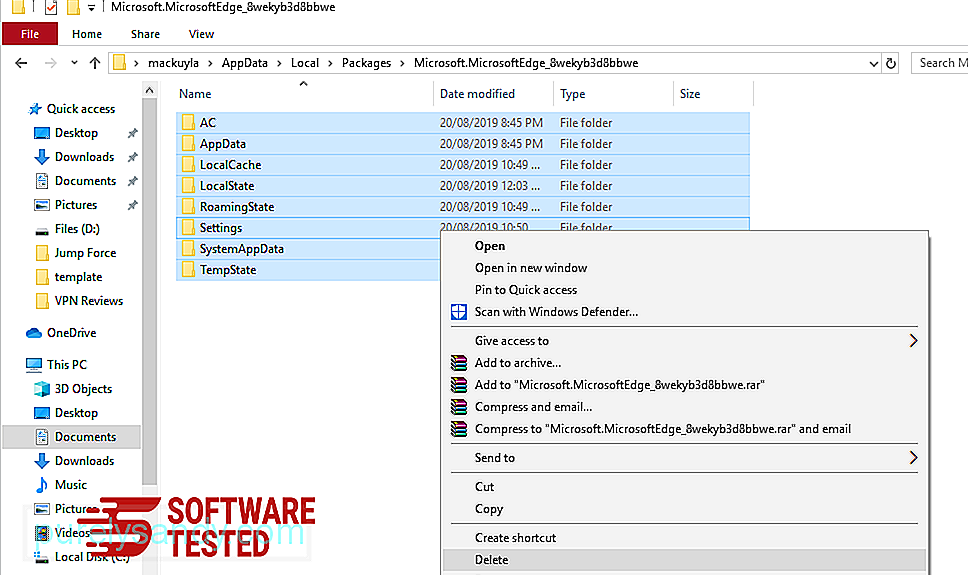
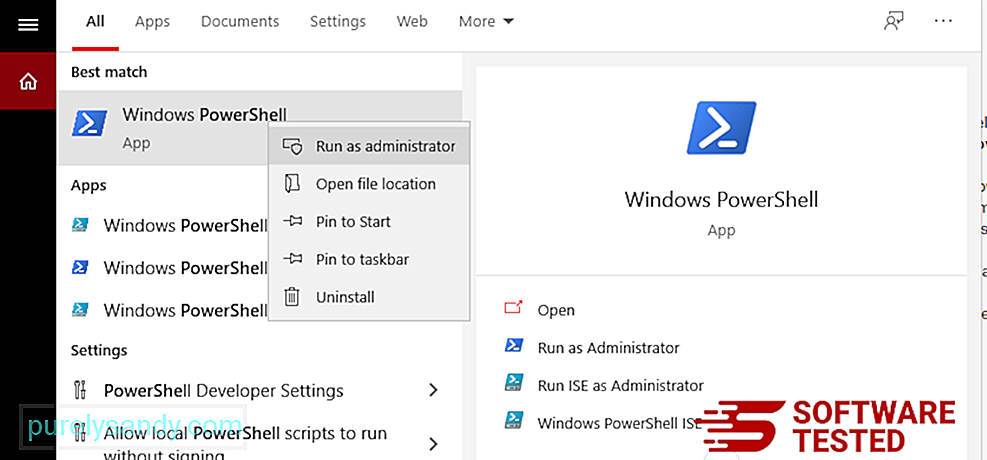
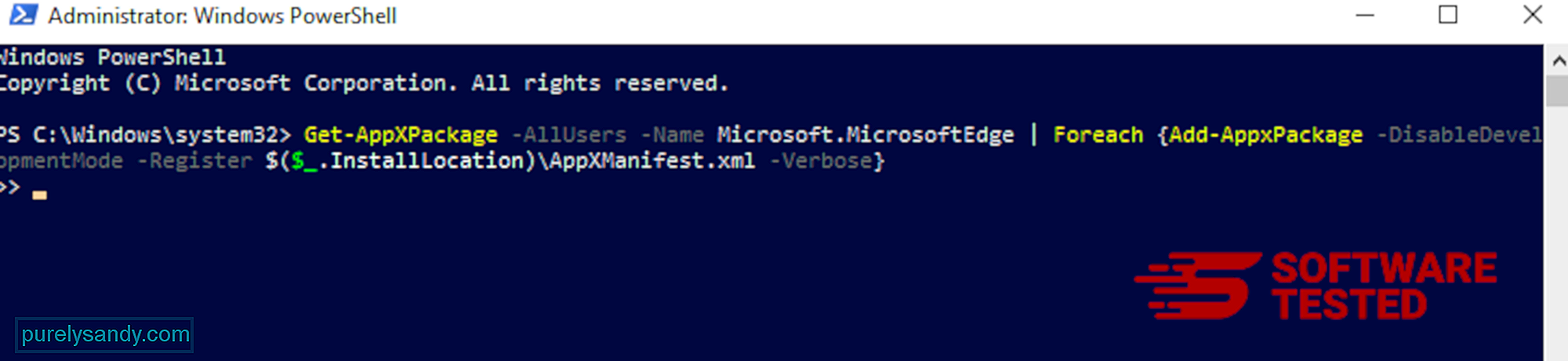
Ελέγξτε τον Firefox για τυχόν άγνωστες επεκτάσεις που δεν θυμάστε να τις εγκαταστήσετε. Υπάρχει τεράστια πιθανότητα αυτές οι επεκτάσεις να εγκατασταθούν από το κακόβουλο λογισμικό. Για να το κάνετε αυτό, ξεκινήστε το Mozilla Firefox, κάντε κλικ στο εικονίδιο μενού στην επάνω δεξιά γωνία και, στη συνέχεια, επιλέξτε Πρόσθετα & gt; Επεκτάσεις .
Στο παράθυρο Επεκτάσεις, επιλέξτε Usam Ransomware και άλλες ύποπτες προσθήκες. Κάντε κλικ στο μενού με τις τρεις κουκκίδες δίπλα στην επέκταση και, στη συνέχεια, επιλέξτε Κατάργηση για να διαγράψετε αυτές τις επεκτάσεις. 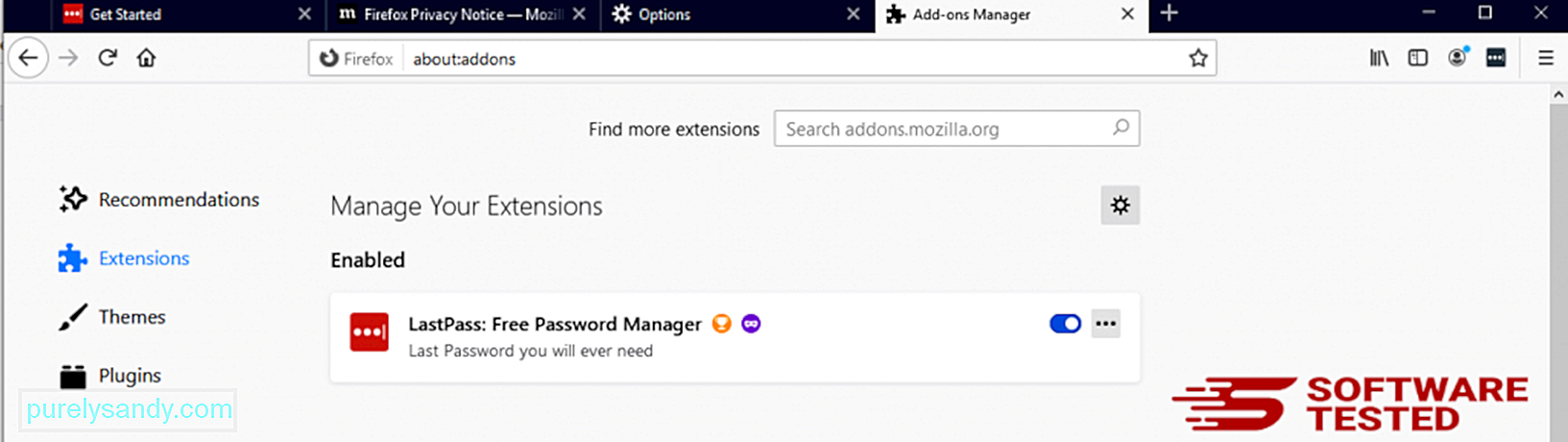
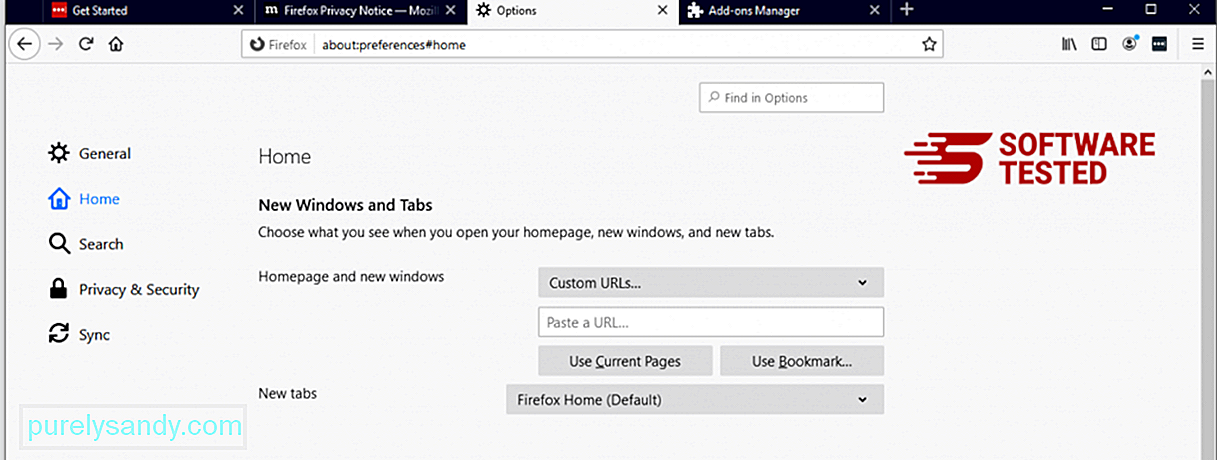
Κάντε κλικ στο μενού Firefox στην επάνω δεξιά γωνία του προγράμματος περιήγησης και, στη συνέχεια, επιλέξτε Επιλογές & gt; Γενικός. Διαγράψτε την κακόβουλη αρχική σελίδα και πληκτρολογήστε τη διεύθυνση URL που προτιμάτε. Εναλλακτικά, μπορείτε να κάνετε κλικ στην επιλογή Επαναφορά για να μεταβείτε στην προεπιλεγμένη αρχική σελίδα. Κάντε κλικ στο OK για να αποθηκεύσετε τις νέες ρυθμίσεις.
3. Επαναφέρετε το Mozilla Firefox. Μεταβείτε στο μενού του Firefox και μετά κάντε κλικ στο ερωτηματικό (Βοήθεια). Επιλέξτε Πληροφορίες αντιμετώπισης προβλημάτων. Πατήστε το κουμπί Ανανέωση Firefox για να ξεκινήσετε εκ νέου το πρόγραμμα περιήγησής σας. 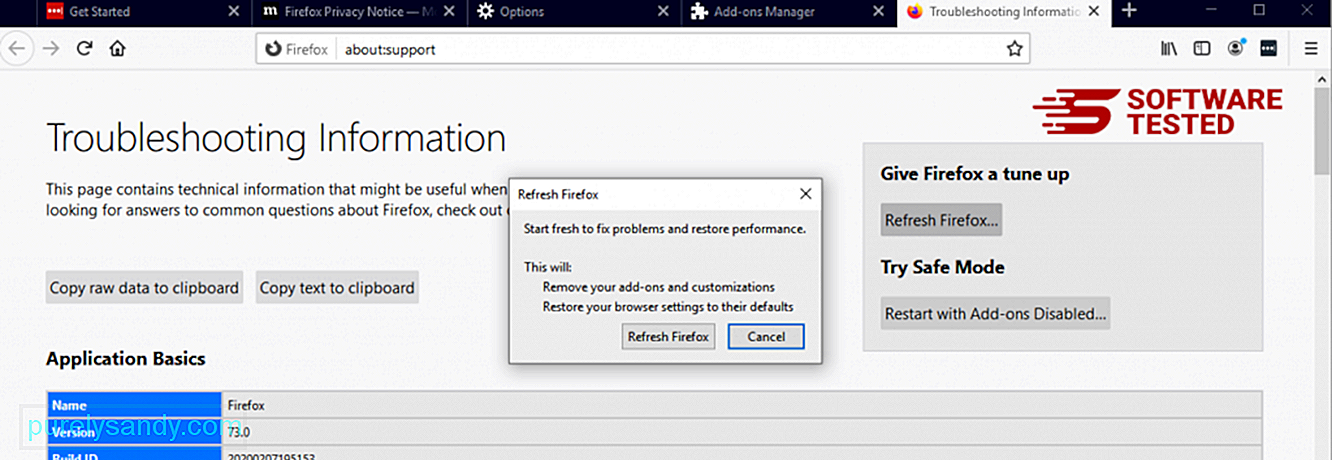
Μόλις ολοκληρώσετε τα παραπάνω βήματα, το Usam Ransomware θα απομακρυνθεί εντελώς από το πρόγραμμα περιήγησης Mozilla Firefox.
Πώς να αφαιρέσετε το Usam Ransomware από το Google Chrome
Για να καταργήσετε εντελώς το Usam Ransomware από τον υπολογιστή σας, πρέπει να αντιστρέψετε όλες τις αλλαγές στο Google Chrome, να απεγκαταστήσετε ύποπτες επεκτάσεις, προσθήκες και πρόσθετα που προστέθηκαν χωρίς την άδειά σας.
Ακολουθήστε το παρακάτω οδηγίες για την κατάργηση του Usam Ransomware από το Google Chrome:
1. Διαγραφή κακόβουλων προσθηκών. Εκκινήστε την εφαρμογή Google Chrome και, στη συνέχεια, κάντε κλικ στο εικονίδιο μενού στην επάνω δεξιά γωνία. Επιλέξτε Περισσότερα εργαλεία & gt; Επεκτάσεις. Αναζητήστε το Usam Ransomware και άλλες κακόβουλες επεκτάσεις. Επισημάνετε αυτές τις επεκτάσεις που θέλετε να απεγκαταστήσετε και, στη συνέχεια, κάντε κλικ στην επιλογή Κατάργηση για να τις διαγράψετε. 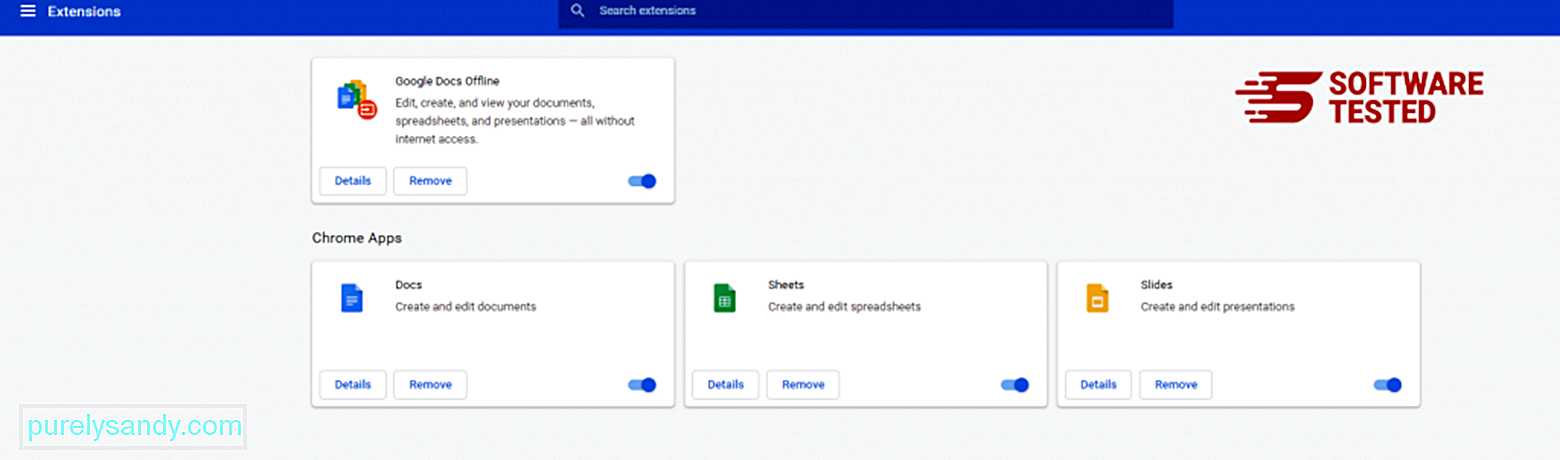
Κάντε κλικ στο εικονίδιο μενού του Chrome και επιλέξτε Ρυθμίσεις . Κάντε κλικ στην επιλογή Κατά την εκκίνηση και, στη συνέχεια, επιλέξτε Άνοιγμα συγκεκριμένης σελίδας ή συνόλου σελίδων . Μπορείτε είτε να δημιουργήσετε μια νέα σελίδα είτε να χρησιμοποιήσετε τις υπάρχουσες σελίδες ως αρχική σελίδα σας. 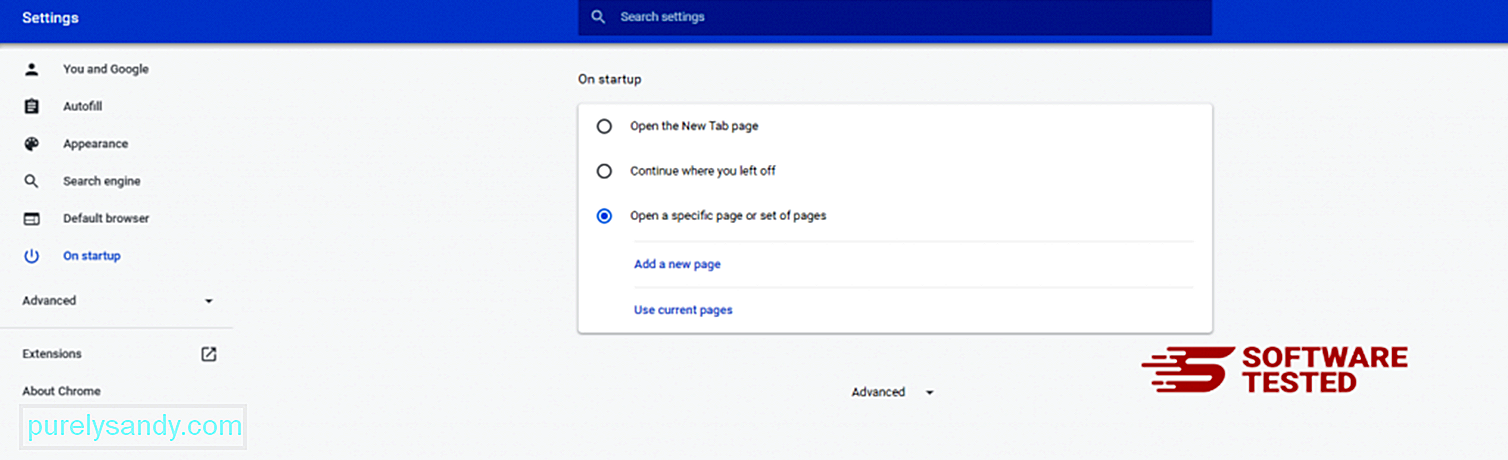
Επιστρέψτε στο εικονίδιο μενού του Google Chrome και επιλέξτε Ρυθμίσεις & gt; Μηχανή αναζήτησης και, στη συνέχεια, κάντε κλικ στην επιλογή Διαχείριση μηχανών αναζήτησης . Θα δείτε μια λίστα προεπιλεγμένων μηχανών αναζήτησης που είναι διαθέσιμες για το Chrome. Διαγράψτε οποιαδήποτε μηχανή αναζήτησης που πιστεύετε ότι είναι ύποπτη. Κάντε κλικ στο μενού με τις τρεις κουκκίδες δίπλα στη μηχανή αναζήτησης και κάντε κλικ στην επιλογή Κατάργηση από τη λίστα. 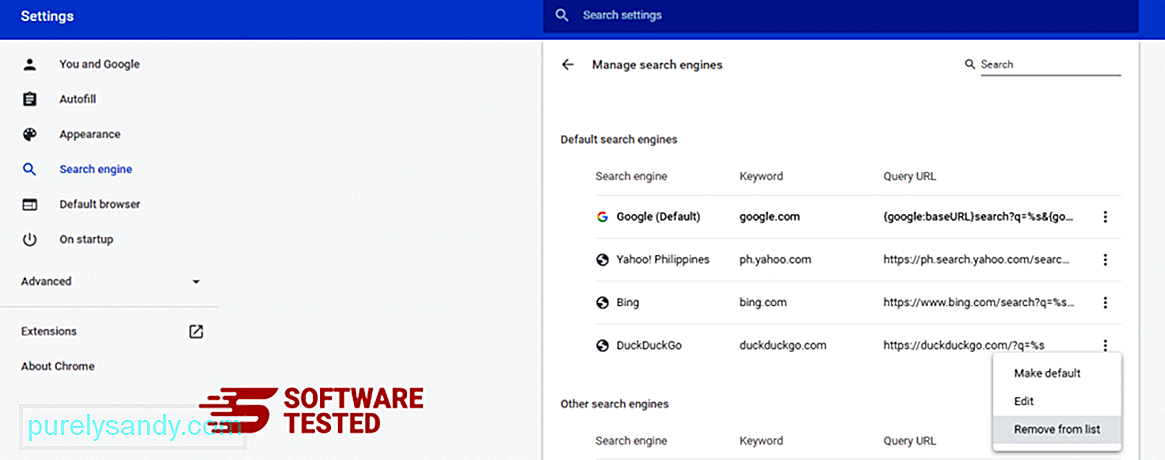
Κάντε κλικ στο εικονίδιο μενού που βρίσκεται επάνω δεξιά στο πρόγραμμα περιήγησής σας και επιλέξτε Ρυθμίσεις . Κάντε κύλιση προς τα κάτω στο κάτω μέρος της σελίδας και, στη συνέχεια, κάντε κλικ στην επιλογή Επαναφορά ρυθμίσεων στις αρχικές τους προεπιλογές στην ενότητα Επαναφορά και εκκαθάριση Κάντε κλικ στο κουμπί Επαναφορά ρυθμίσεων για να επιβεβαιώσετε την ενέργεια. 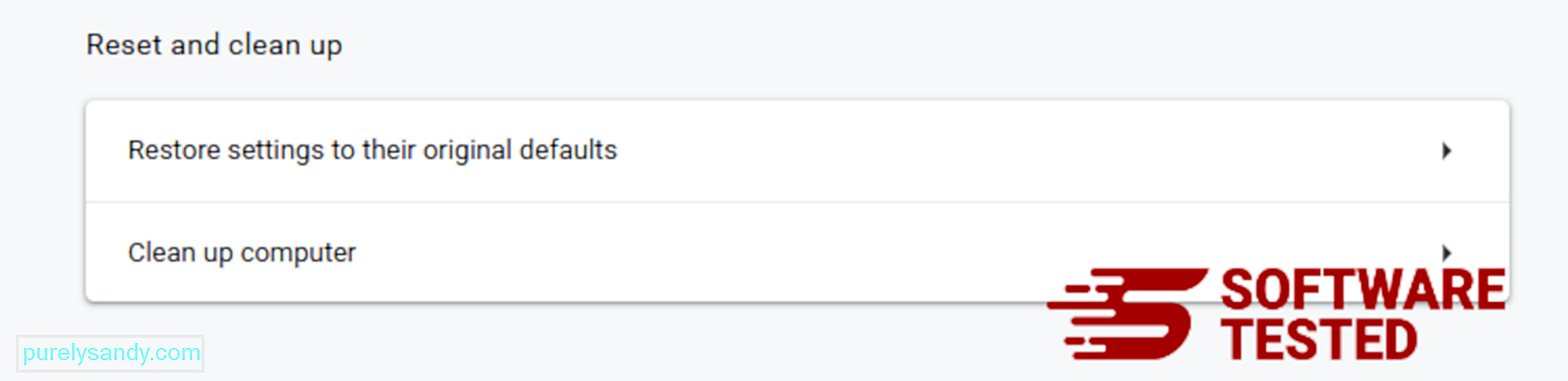
Αυτό το βήμα θα επαναφέρει τη σελίδα εκκίνησης, τη νέα καρτέλα, τις μηχανές αναζήτησης, τις καρφιτσωμένες καρτέλες και τις επεκτάσεις. Ωστόσο, οι σελιδοδείκτες σας, το ιστορικό του προγράμματος περιήγησης και οι αποθηκευμένοι κωδικοί πρόσβασης θα αποθηκευτούν.
Πώς να απαλλαγείτε από το Usam Ransomware από το Safari
Το πρόγραμμα περιήγησης του υπολογιστή είναι ένας από τους κύριους στόχους του κακόβουλου λογισμικού - αλλαγή ρυθμίσεων, προσθήκη νέων επεκτάσεων και αλλαγή της προεπιλεγμένης μηχανής αναζήτησης. Επομένως, εάν υποψιάζεστε ότι το Safari σας έχει μολυνθεί με το Usam Ransomware, αυτά είναι τα βήματα που μπορείτε να ακολουθήσετε:
1. Διαγράψτε ύποπτες επεκτάσεις Εκκινήστε το πρόγραμμα περιήγησης ιστού Safari και κάντε κλικ στο Safari από το επάνω μενού. Κάντε κλικ στην επιλογή Προτιμήσεις από το αναπτυσσόμενο μενού. 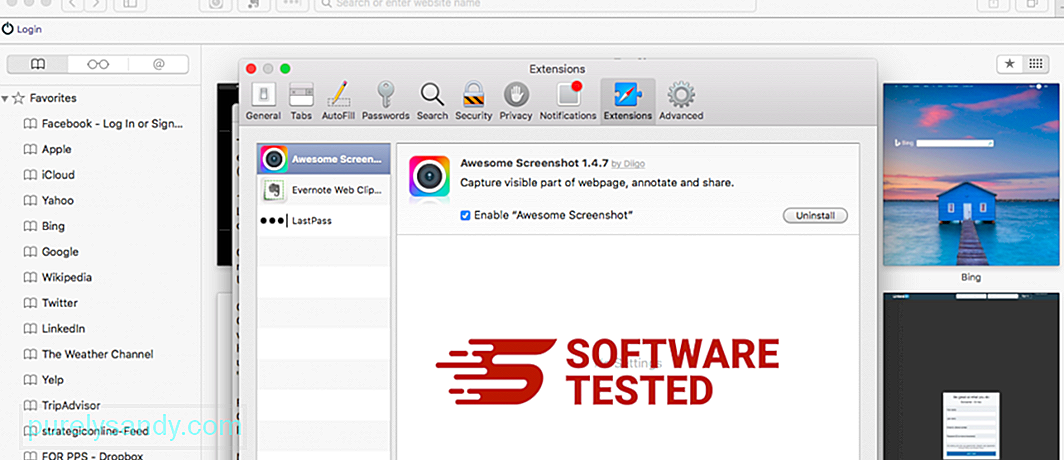
Κάντε κλικ στην καρτέλα Επεκτάσεις στο επάνω μέρος και, στη συνέχεια, δείτε τη λίστα των εγκατεστημένων επεκτάσεων στο αριστερό μενού. Αναζητήστε το Usam Ransomware ή άλλες επεκτάσεις που δεν θυμάστε να εγκαταστήσατε. Κάντε κλικ στο κουμπί Κατάργηση εγκατάστασης για να καταργήσετε την επέκταση. Κάντε το για όλες τις ύποπτες κακόβουλες επεκτάσεις.
2. Επαναφορά αλλαγών στην αρχική σας σελίδαΑνοίξτε το Safari και, στη συνέχεια, κάντε κλικ στο Safari & gt; Προτιμήσεις. Κάντε κλικ στο Γενικά . Ρίξτε μια ματιά στο πεδίο Αρχική σελίδα και δείτε εάν έχει τροποποιηθεί. Εάν η αρχική σας σελίδα άλλαξε από το Usam Ransomware, διαγράψτε τη διεύθυνση URL και πληκτρολογήστε την αρχική σελίδα που θέλετε να χρησιμοποιήσετε. Φροντίστε να συμπεριλάβετε το http: // πριν από τη διεύθυνση της ιστοσελίδας.
3. Επαναφορά Safari73565
Ανοίξτε την εφαρμογή Safari και κάντε κλικ στο Safari από το μενού στην επάνω αριστερή γωνία της οθόνης. Κάντε κλικ στο Επαναφορά Safari. Θα ανοίξει ένα παράθυρο διαλόγου όπου μπορείτε να επιλέξετε ποια στοιχεία θέλετε να επαναφέρετε. Στη συνέχεια, κάντε κλικ στο κουμπί Επαναφορά για να ολοκληρώσετε την ενέργεια.
Βίντεο YouTube: Usam Ransomware
09, 2025

